在linux服務器安裝寶塔面板
一、從寶塔官網下載exe安裝包,安裝命令從寶塔官網(https://www.bt.cn/)獲取
yum install -y wget && wget -O install.sh http://download.bt.cn/install/install_6.0.sh && sh install.sh
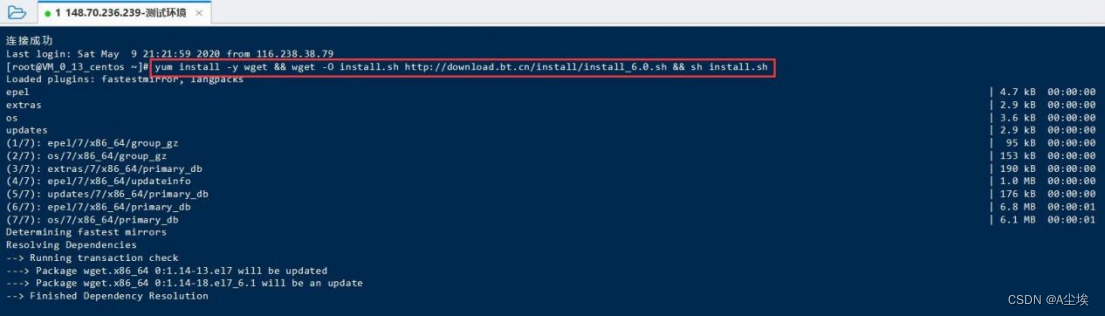
二、安裝完成之后,出現如下界面,表示安裝成功
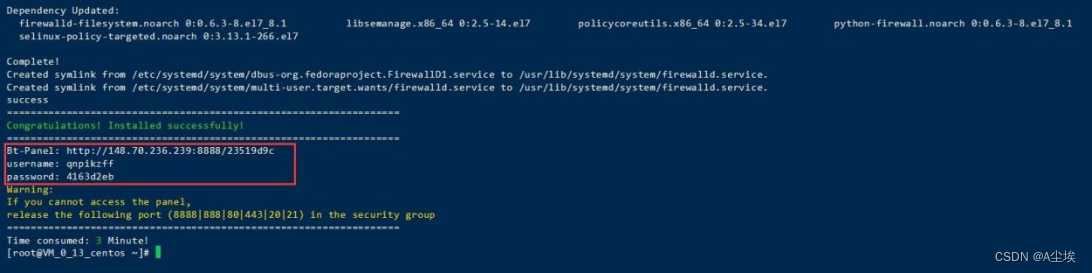
注意:紅框的地方是寶塔的訪問方式,注意端口為 8888,linux 服務器需要將此端口對外開放。
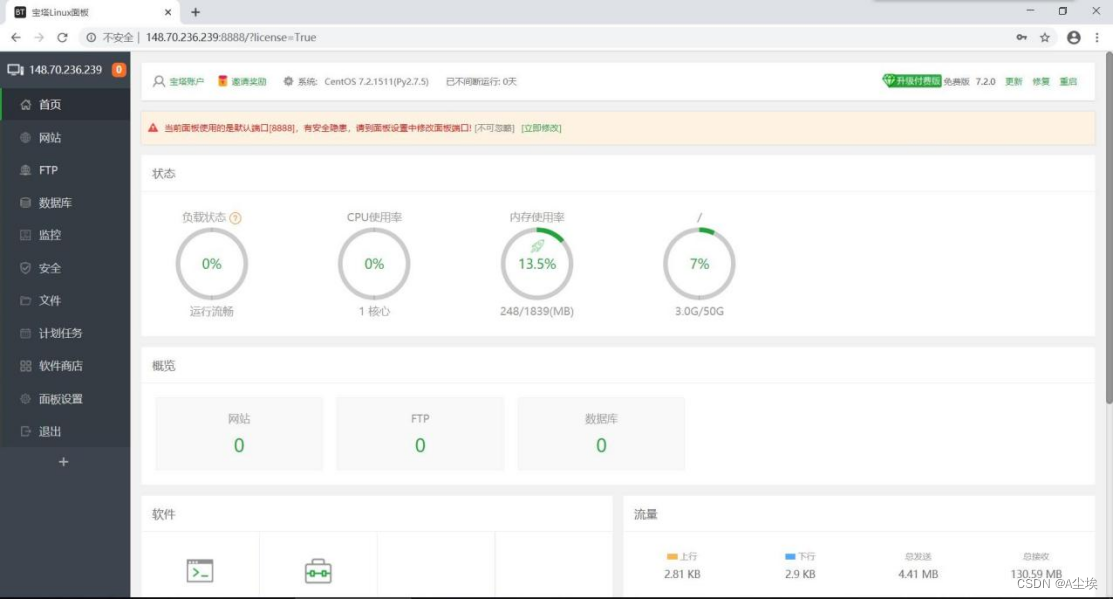
安裝數據庫,導入表結構和數據
一、軟件商店找到對應的數據庫
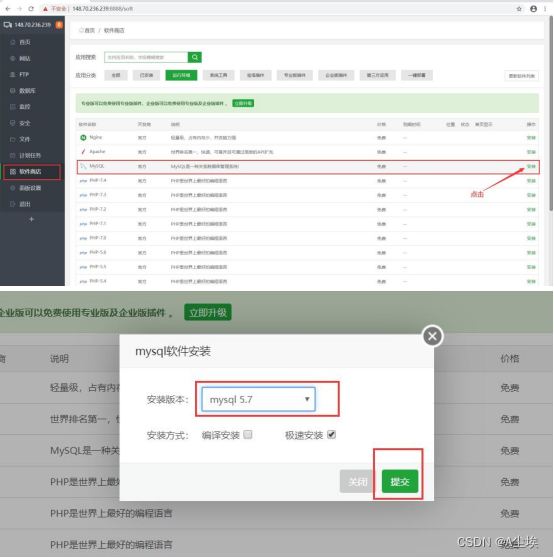
二、創建數據庫,并指定數據庫名稱
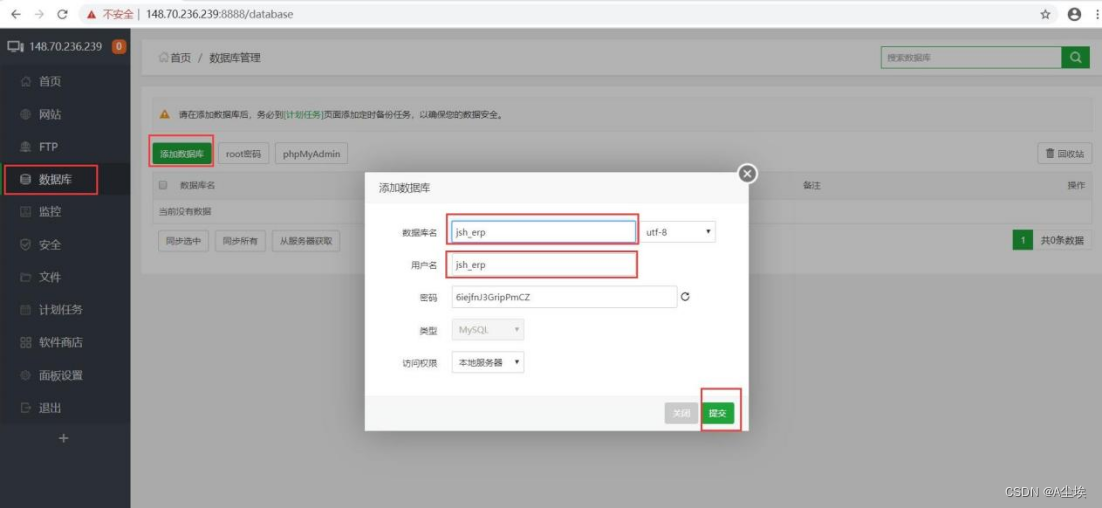
三、從本地導入sql
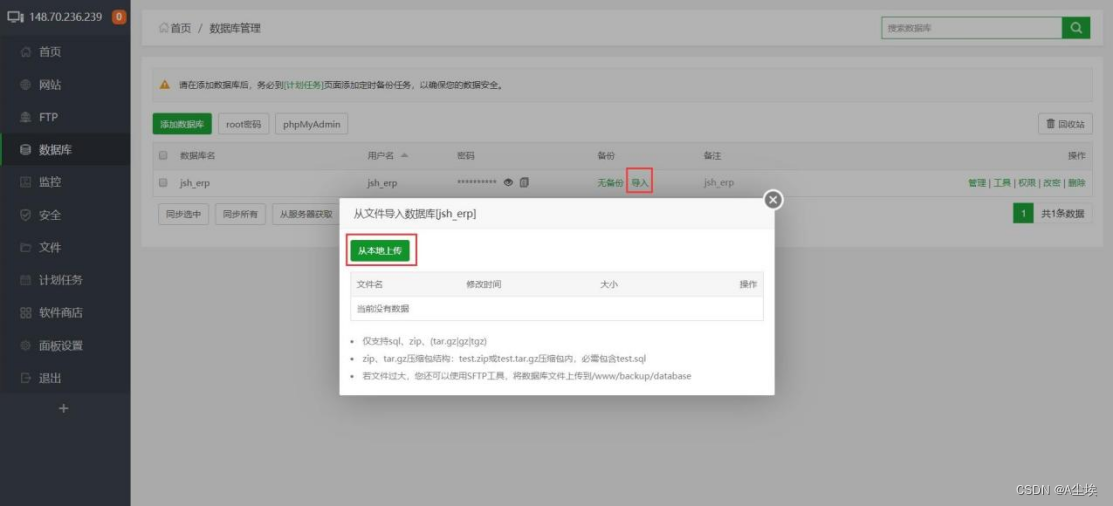
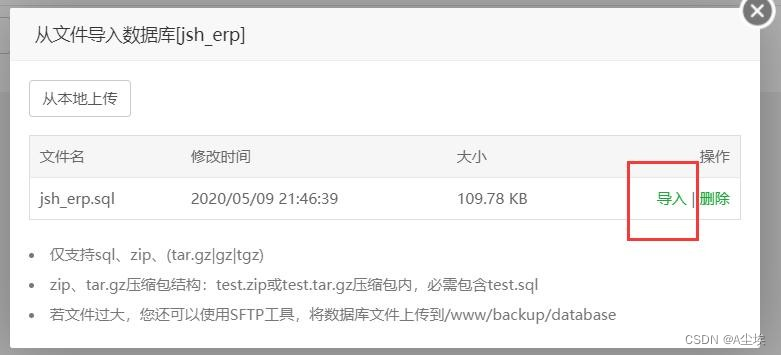
導入成功之后點擊列表里面的“工具”按鈕可以彈出表結構,驗證是否導入成功
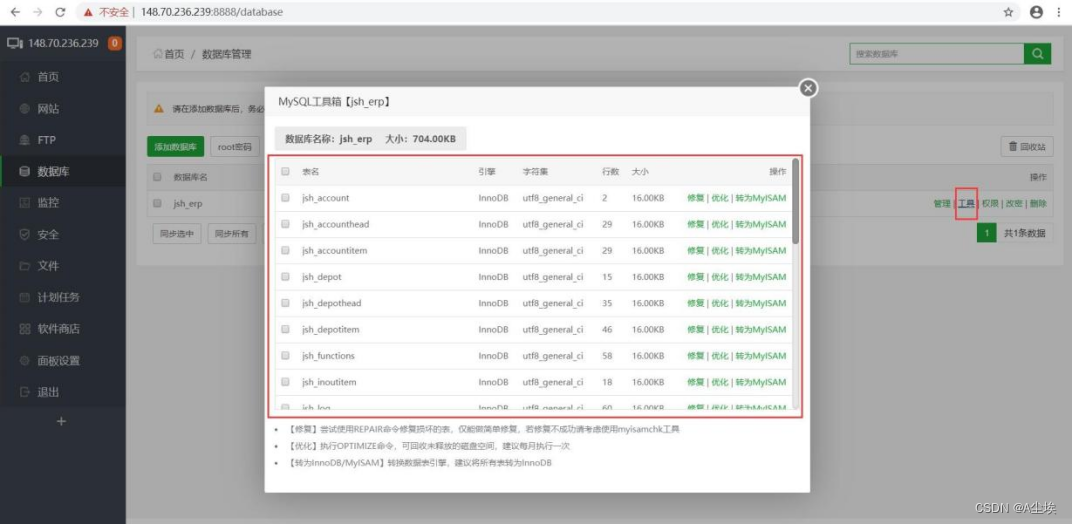
安裝JDK環境
一、寶塔面板不能直接安裝 jdk1.8,需要安裝 tomcat8,安裝之后會自動安裝 jdk1.8 環境
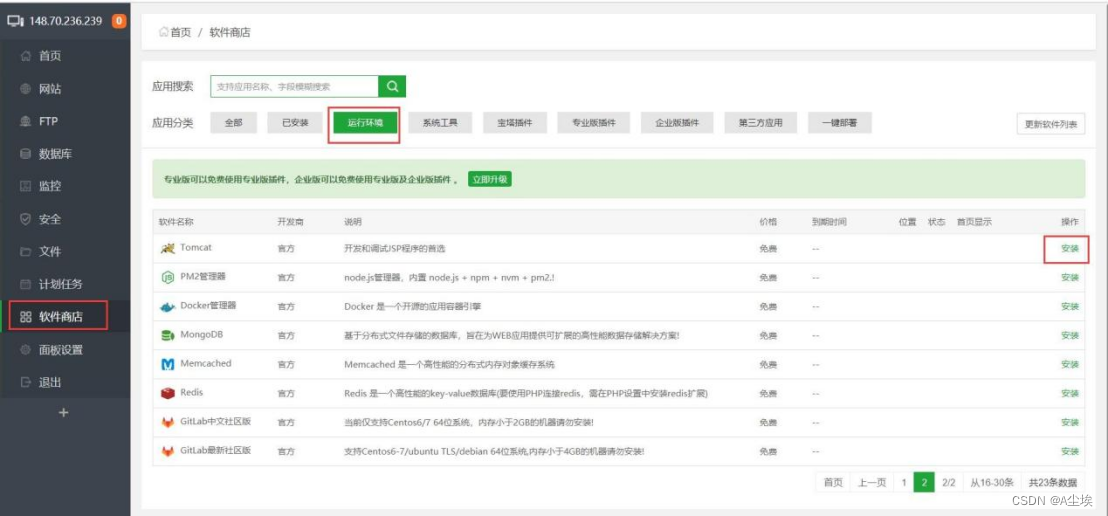
安裝時請注意版本要選擇 tomcat8
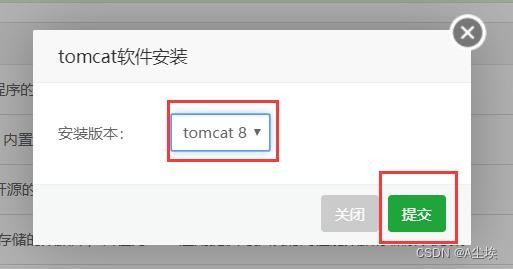
Tomcat8安裝完成之后,會產生兩個java進程,為了不使其影響Java后端應用服務的運行,建議在寶塔的“終端”菜單頁面執行如下命令來停止該服務:killall java
安裝Reids
一、在軟件商店搜索redis,點擊安裝,等待自動安裝完畢
注意:如果是Windows服務器,安裝Redis的時候請選擇3.2版本。因為本人試過6.0版本,發現redis密碼修改不了
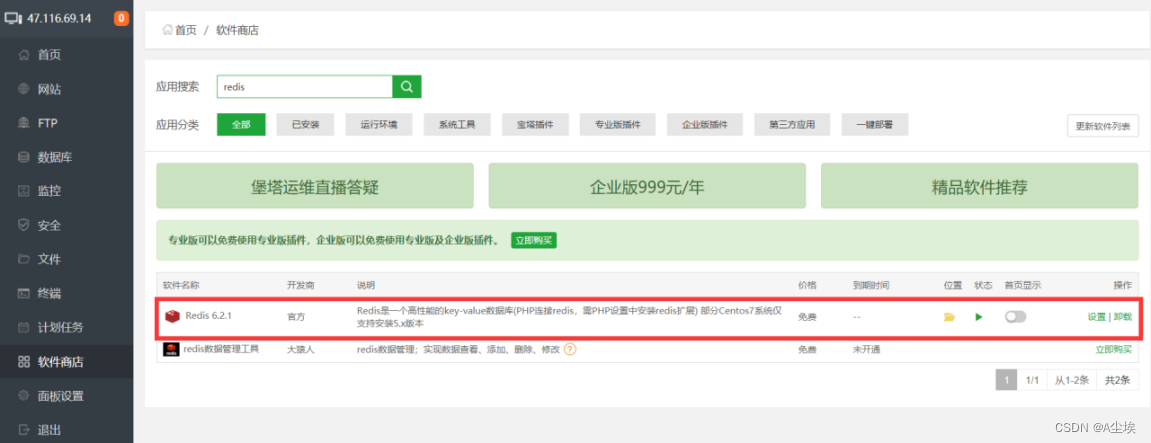
安裝 Nginx
在軟件商店搜索nginx,點擊安裝,等待自動安裝完畢
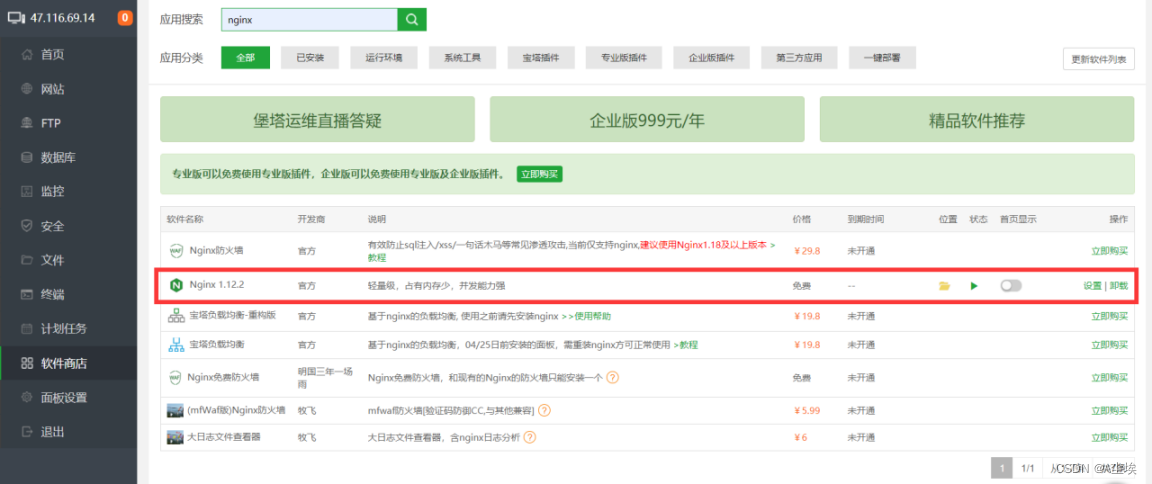
上傳應用
一、在home/app目錄下上傳打包好的壓縮包(安裝包需要前端npm打包、后端maven打包)
二、解壓
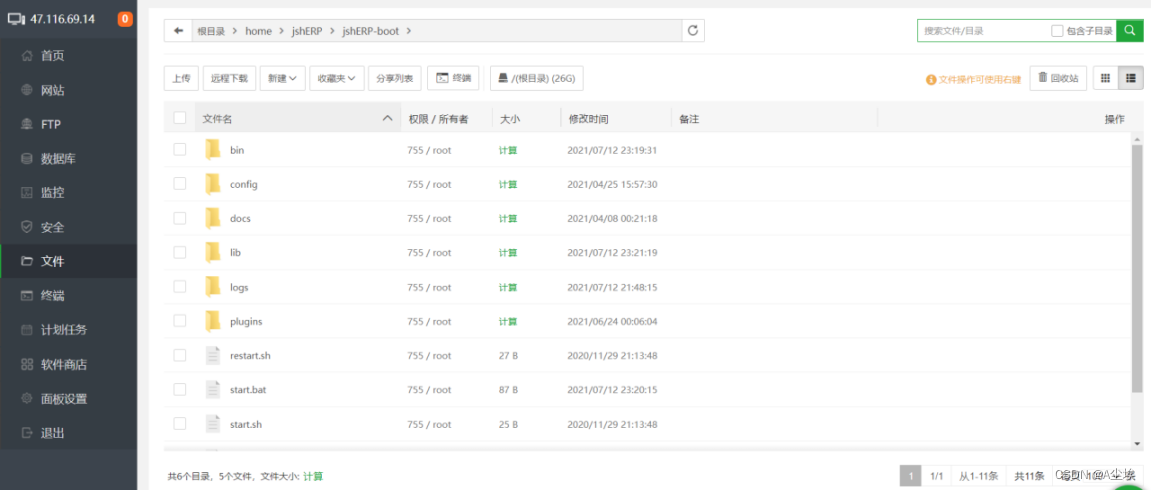
三、給解壓后的文件夾賦予權限(直接賦予默認的 755 權限)

四、解壓前端項目
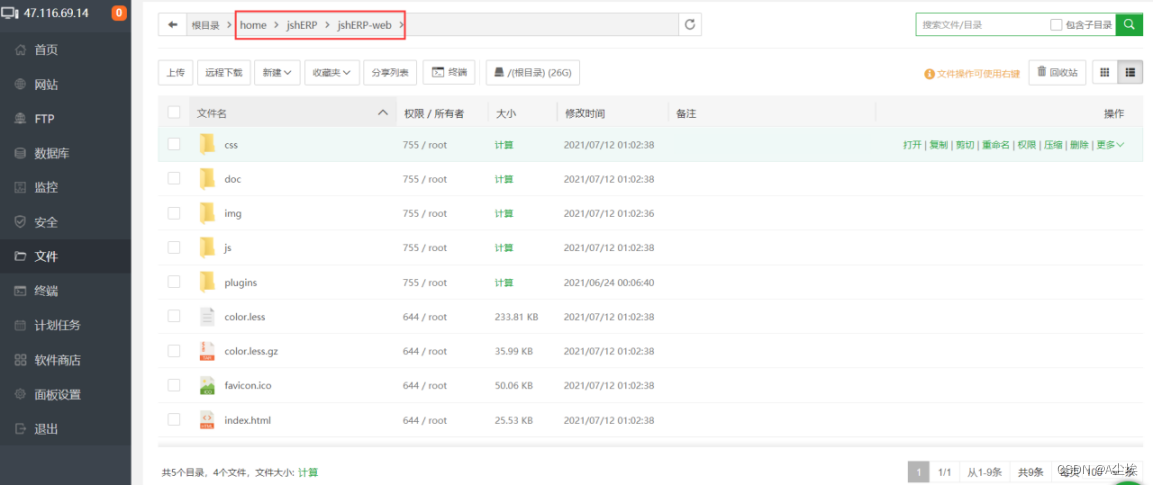
五、修改redis配置,配置密碼requirepass 1234abcd,如下圖。改完配置之后重啟redis
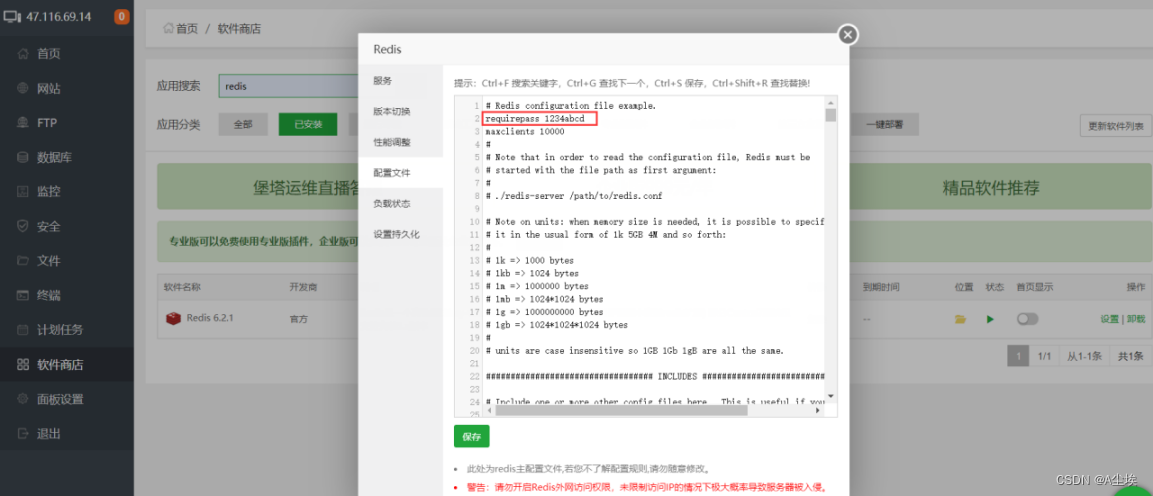
六、修改nginx配置。(此處配置的是3000端口,您可以根據需要換為80或者別的端口,如果需要綁定域名,請將server_name后面的localhost改為域名即可)
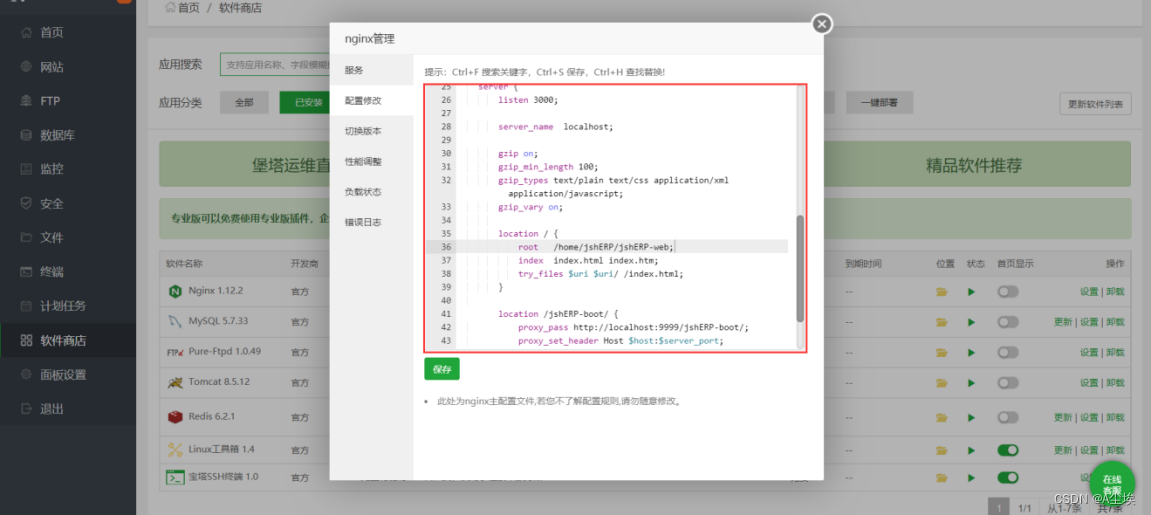
給nginx配置文件增加如下內容,改完之后重啟nginx。注意: gzip 配置可以提高系統訪問速度。
server {listen 3000;server_name localhost;gzip on;gzip_min_length 100;gzip_types text/plain text/css application/xml application/javascript;gzip_vary on;location / {root /home/jshERP/jshERP-web;index index.html index.htm;try_files $uri $uri/ /index.html;}
location /jshERP-boot/ {proxy_pass http://localhost:9999/jshERP-boot/;proxy_set_header Host $host:$server_port;}}
七、改application.properties配置,目錄如下,修改數據庫用戶名和密碼
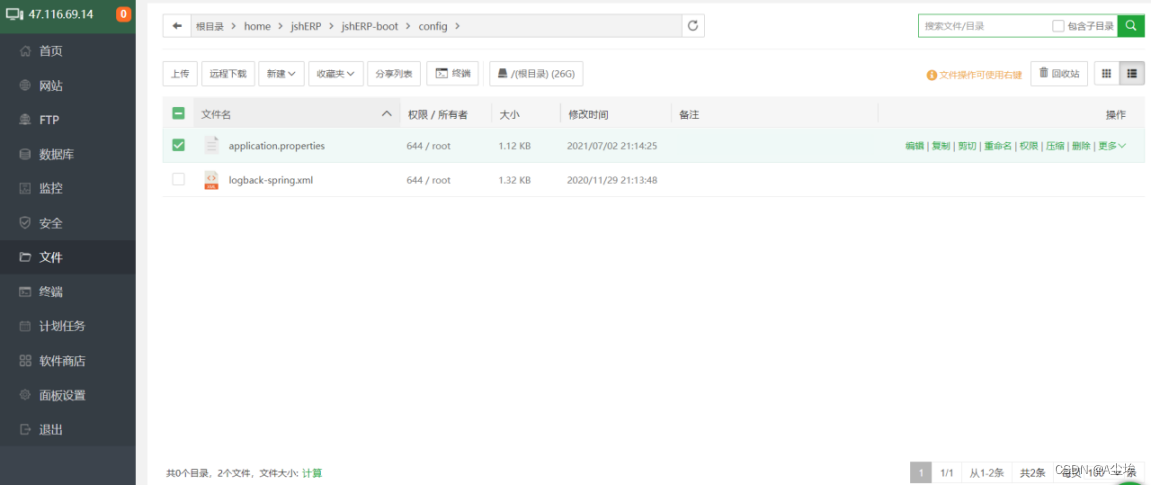
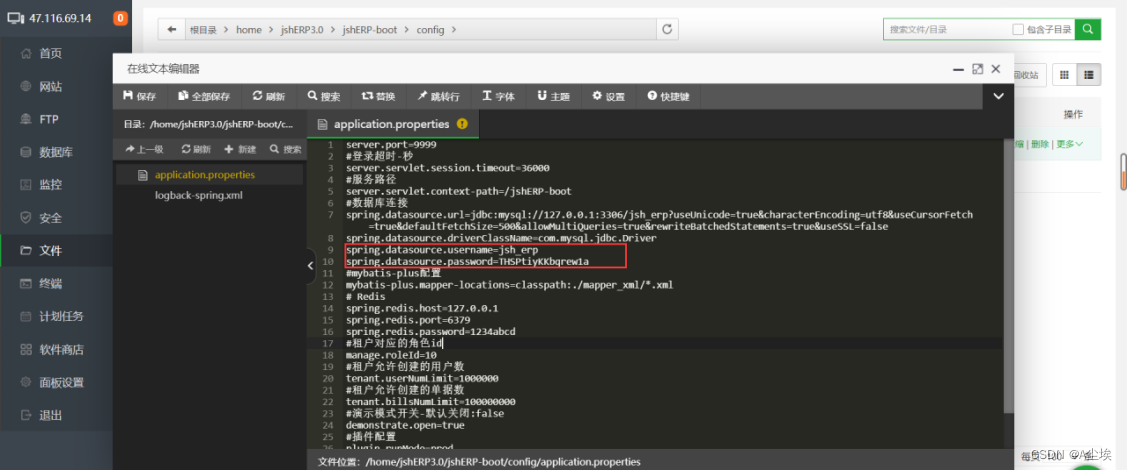
八、點擊寶塔 SSH 終端菜單,如果提示要輸入服務器密碼,直接輸入就可以進入如下畫面
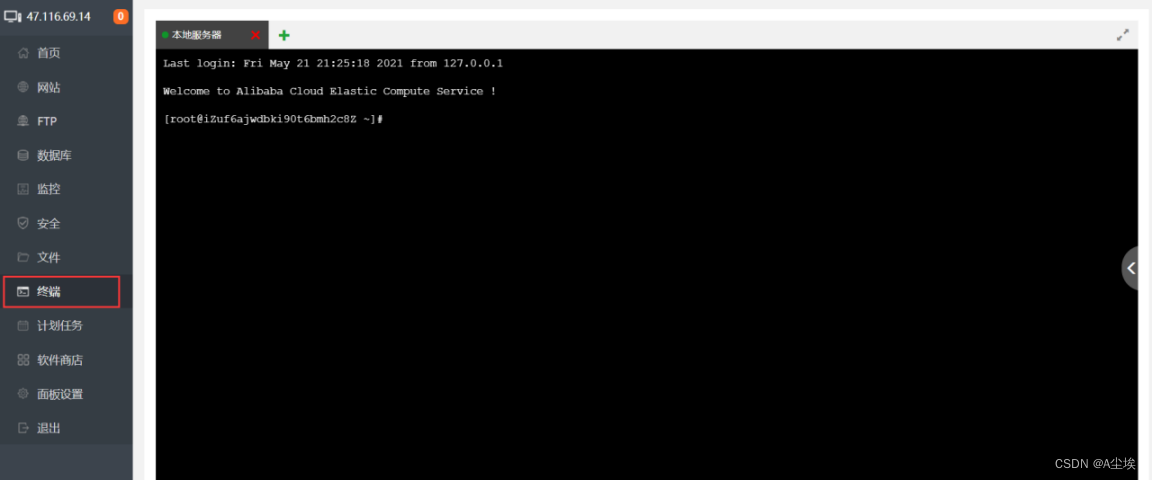
九、在命令窗口上面輸入命令并回車:
cd /home/jshERP/jshERP-boot/
再輸入如下命令并回車:
./start.sh
出現 SUCCESS 代表已經啟動成功。
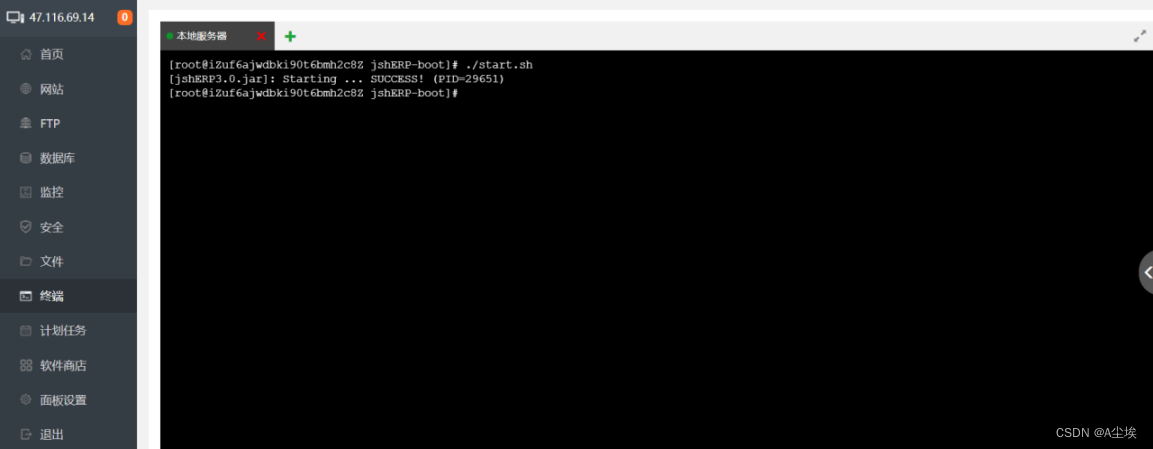
十、給 3000 端口放行,點擊放行按鈕
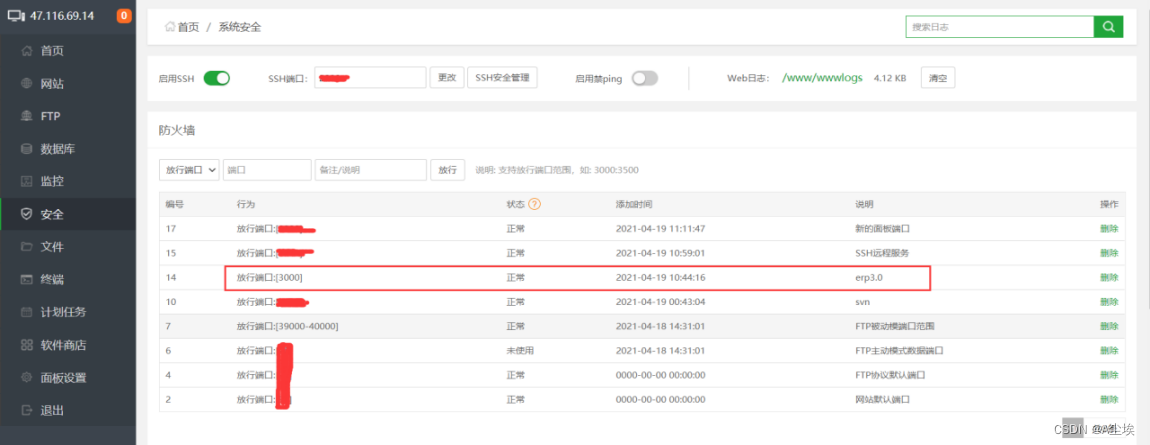
十一、服務器開機自啟動
在文件菜單下,切換到目錄/etc/rc.d下,雙擊rc.local文件彈出可編輯界面,
在最后加上一行自啟動命令 cd /home/jshERP/jshERP-boot && ./restart.sh
另外還需給rc.local文件配下可執行權限,配成755權限即可,確保該文件可以執行
這樣以后每次服務器啟動之后就會自動啟動ERP服務。
系統上線:http://ip:3000/
)








班課表)






與queue(隊列)的使用與簡單實現)


